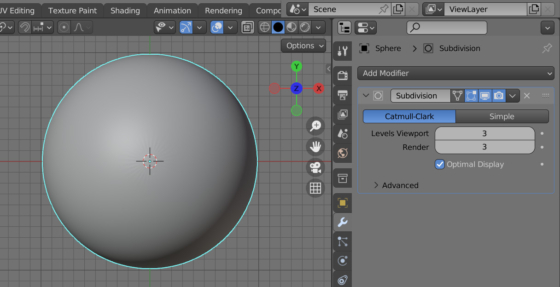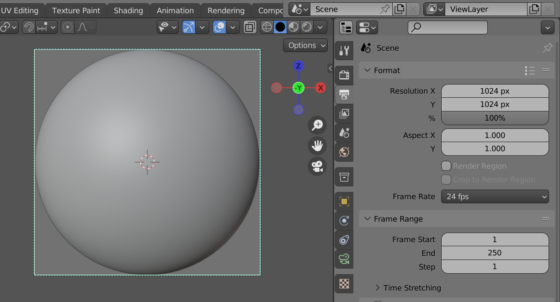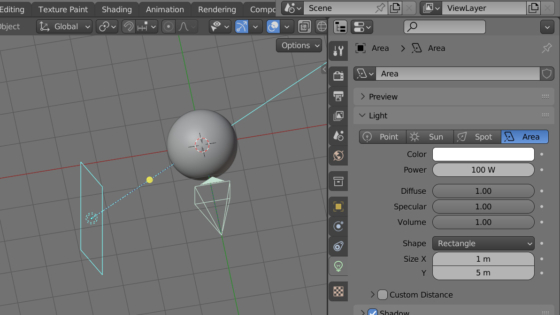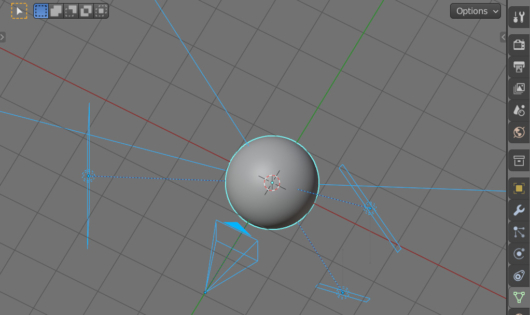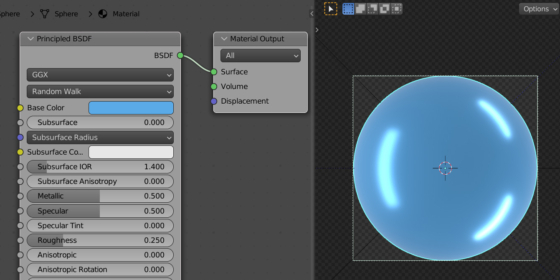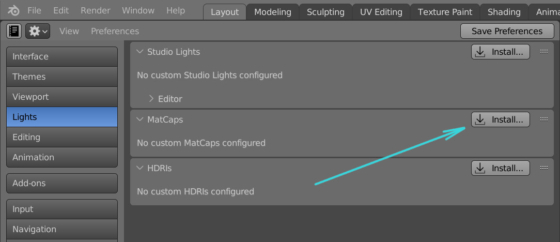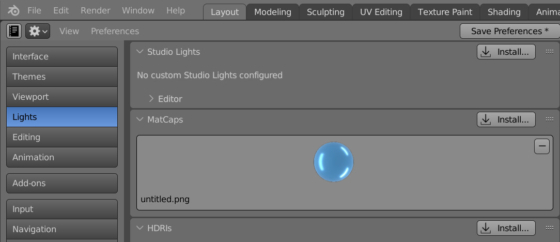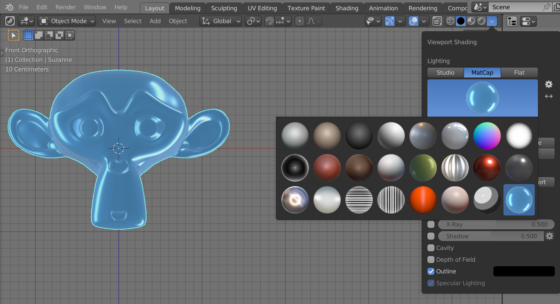Маткап (MatCap) – это способ имитировать настройки материала и окружающего освещения в сцене, при помощи одного простого изображения. Чаще всего маткапы используют для контроля формы объекта при скульпте, однако они хорошо помогают работать с формами в любом виде моделлинга.
По умолчанию в Blender пользователю предоставлен небольшой набор из самых распространённых маткапов, однако при необходимости его можно легко расширить своими собственными.
Для начала нужно создать собственное изображение для маткапа.
В пустую сцену добавим сферу (shift + a – Mesh – UV Sphere). Включим для нее сглаженный режим отображения (пкм – Shade Smooth) и добавим ей модификатор Subdivision Surface, установив для него количество подразделений равное 3.
Добавим в сцену камеру (shift + a – Camera) и нацелим ее на сферу. Для этого выделим сначала камеру, а потом, с зажатой клавишей Shift – сферу, после чего в главном меню выберем Object – Track – Track to Constraint.
Переключимся в режим вида из камеры (Num0) и отодвинем ее подальше от сферы так, чтобы сфера занимала максимальную площадь вида из камеры.
Установим разрешение рендера 1024×1024 пикселей.
Добавим источник освещения для создания бликов (shift + a – Light – Area).
Нацелим его на сферу точно так же, как мы это сделали с камерой – последовательно выделим источник света, затем сферу и в главном меню выберем Object – Track – Track to Constraint.
Увеличим мощность источника света и откорректируем его размеры так, чтобы на сфере был хорошо виден блик требуемой формы.
При желании можно добавить еще несколько источников света и расположить их нужным образом вокруг сферы.
Перейдем в рабочую область Shader Editor, добавим для сферы новый материал и настроим его так, как нам нужно. Например, светло-синий цвет Base Color = 0.1, 0.4, 0.8, высокая металличность Metallic = 0.5 и низкая шероховатость Roughness = 0.25.
При желании можно настроить любой материал, в том числе с использованием различных текстур.
Запускаем рендер (F12) и сохраняем полученное изображение (alt + s).
Теперь добавим сохраненное изображение в список маткапов в Blender.
Откроем рабочую область Preferences и переключимся в секцию Lighs. В разделе MatCap нажмем кнопку “Install” и выберем сохраненное ранее изображение с нашим маткапом.
Файлы с изображениями маткапов хранятся в пользовательской директории
|
1 |
c:\Users\_USER_NAME_\AppData\Roaming\Blender Foundation\Blender\3.3\datafiles\studiolights\matcap\ |
Вместо установки через интерфейс Blender, можно просто копировать изображения в эту директорию.
После того как изображение с маткапом будет установлено в Blender, его превью появится в списке маткапов сцены.
Теперь этот маткап можно использовать с объектами.
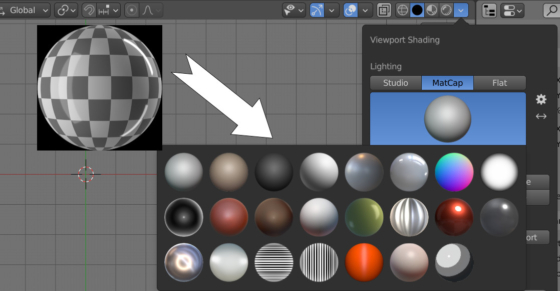
 .blend file on Patreon
.blend file on Patreon